Hogyan excel elemek csoportosítása dátum az összesítő táblázatban - a trükkök és technikák, a Microsoft Excel
Az egyik leghasznosabb jellemzői pivot táblák - a lehetőséget, hogy összekapcsolják az elemek csoportba. Csoportosítása elemek egyszerű: válassza ki, majd kattintson a Kimutatás beállításai ► ► ► Group által dedikált csoport.
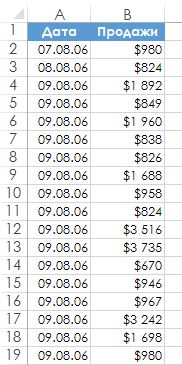
Ábra. 171,1. Használhatja a pivot tábla összefoglalni értékesítési adatok a hónap
Ábra. 171,2, látható néhány a Kimutatás (D oszlopban: E), amelyeket az adatok alapján. Nem meglepő, hogy úgy néz ki, ugyanaz, mint a bemeneti adatokat, mivel a mai napig nem került csoportosítva. Elemek csoportosítása hónap jobb gombbal bármelyik cellát a dátum oszlopot Kimutatás és válasszuk a Csoport a helyi menüből. Látni fogja, egy ablak csoportosulás. ábrán látható. 171,3. A listából válassza ki a hónapokban és években, és győződjön meg róla, hogy a kezdő és befejező időpontját, helyes-e. Kattintson az OK gombra. Elements dátum a kimutatás szerint vannak csoportosítva év és hónapra (ábrán látható. 171,4).
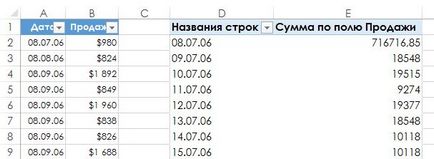
Ábra. 171,2. Összefoglaló táblázat előtt csoportosítás hónap és az év

Ábra. 171,3. A következő csoportosítás ablak elemek csoportosítása egy Kimutatás
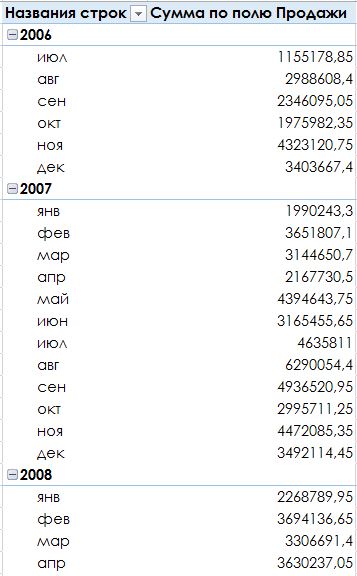
Ábra. 171,4. Összefoglaló táblázat után csoportosítása hónap és év
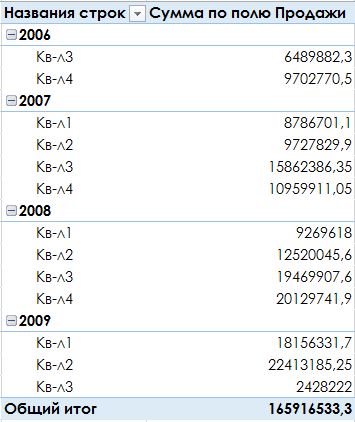
Ábra. 171,5. Összefoglaló táblázat után csoportosítás negyedévek és évek